這篇文章跟大家分享一些微信小程式中使用echarts的使用方法和問題總結,讓大家可避坑踩雷,希望能夠給大家提供幫助!

微信小程式的使用方法和一些避雷踩坑的問題,希望能夠給大家提供幫助
#下載網址:https://github.com/ecomfe/echarts- for-weixin
二、使用步驟
#1.引進專案依賴
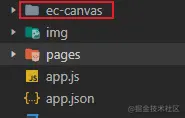
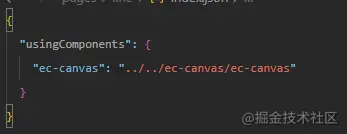
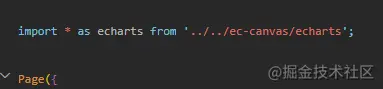
將微信小程式版echarts 從github 上拉下來後,將檔案裡的ec-canvas 檔案複製一個到自己專案裡,實際上就是微信小程式版echarts 的依賴檔案。
【相關學習推薦:
小程式開發教學】
#2.介紹庫
在全域設定檔app.json 裡引入也可以,這樣就全部頁面通用,不用一個個頁面引入,當多個頁面使用echarts 時,比較方便
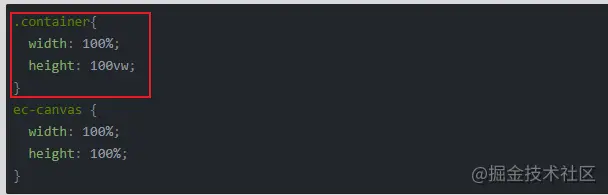
使用方法
<view class="container">
<ec-canvas id="mychart-dom-bar" canvas-id="mychart-bar" ec="{{ ec }}"></ec-canvas>
</view>import * as echarts from '../../ec-canvas/echarts';
const app = getApp();
function initChart(canvas, width, height, dpr) {
//主要是这个 echarts 的创建
const chart = echarts.init(canvas, null, {
width: width,
height: height,
devicePixelRatio: dpr // new
});
canvas.setChart(chart);
// option 的配置可以根据自己的需求去 echarts 官网查看配置的属性方法
var option = {
backgroundColor: "#ffffff",
series: [{
label: {
normal: {
fontSize: 14
}
},
type: 'pie',
center: ['50%', '50%'],
radius: ['20%', '40%'],
data: [{
value: 55,
name: '北京'
}, {
value: 20,
name: '武汉'
}, {
value: 10,
name: '杭州'
}, {
value: 20,
name: '广州'
}, {
value: 38,
name: '上海'
}]
}]
};
chart.setOption(option);
return chart;
}
Page({
data: {
ec: {
onInit: initChart
}
},
onReady() {
}
});.container{
width: 100%;
height: 100vw;
}
ec-canvas {
width: 100%;
height: 100%;
}以上是微信小程式中echarts的用法和可能遇見的坑,快來收藏避雷! !的詳細內容。更多資訊請關注PHP中文網其他相關文章!




